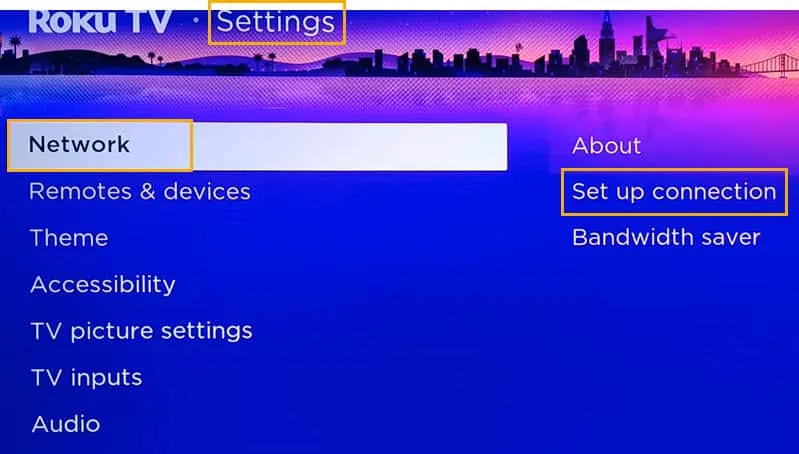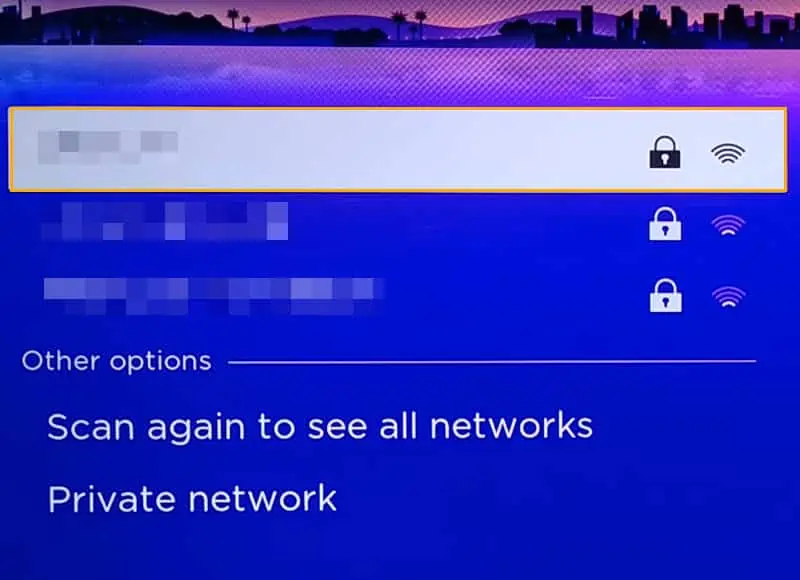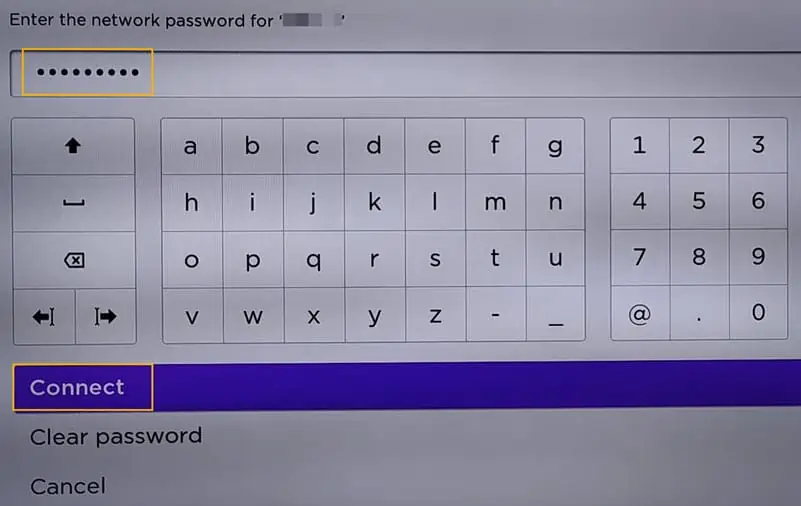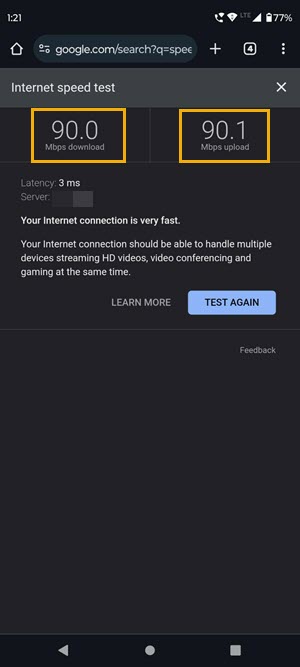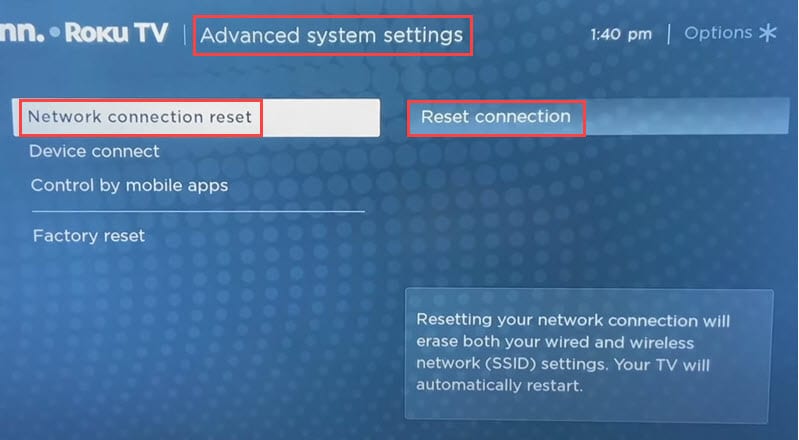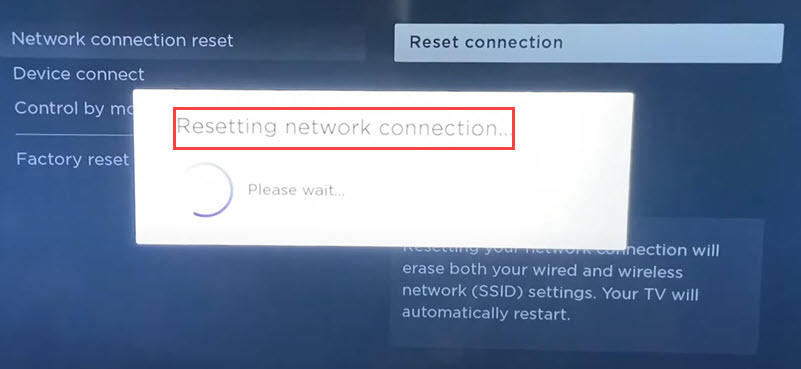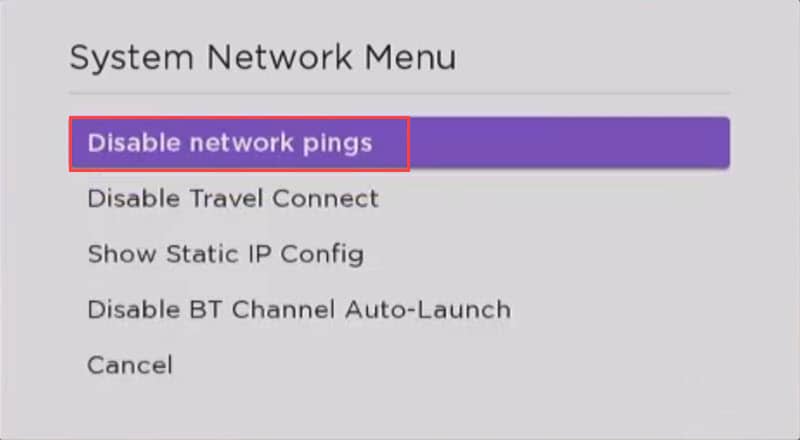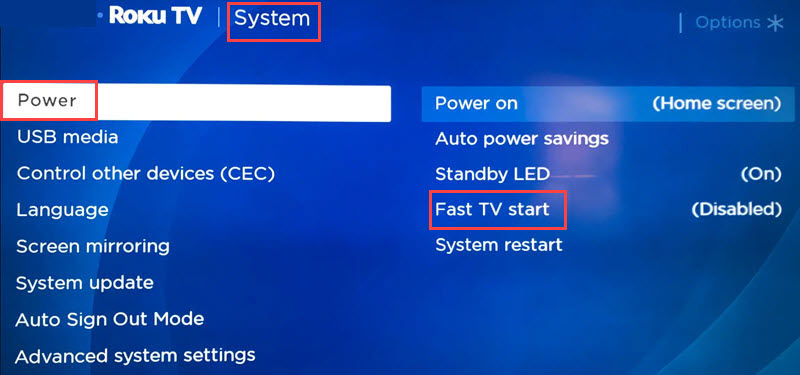Roku no se conecta a Wi-Fi después del reinicio: 12 mejores soluciones
5 minuto. leer
Actualizado en
Lea nuestra página de divulgación para descubrir cómo puede ayudar a MSPoweruser a sostener el equipo editorial. Leer más
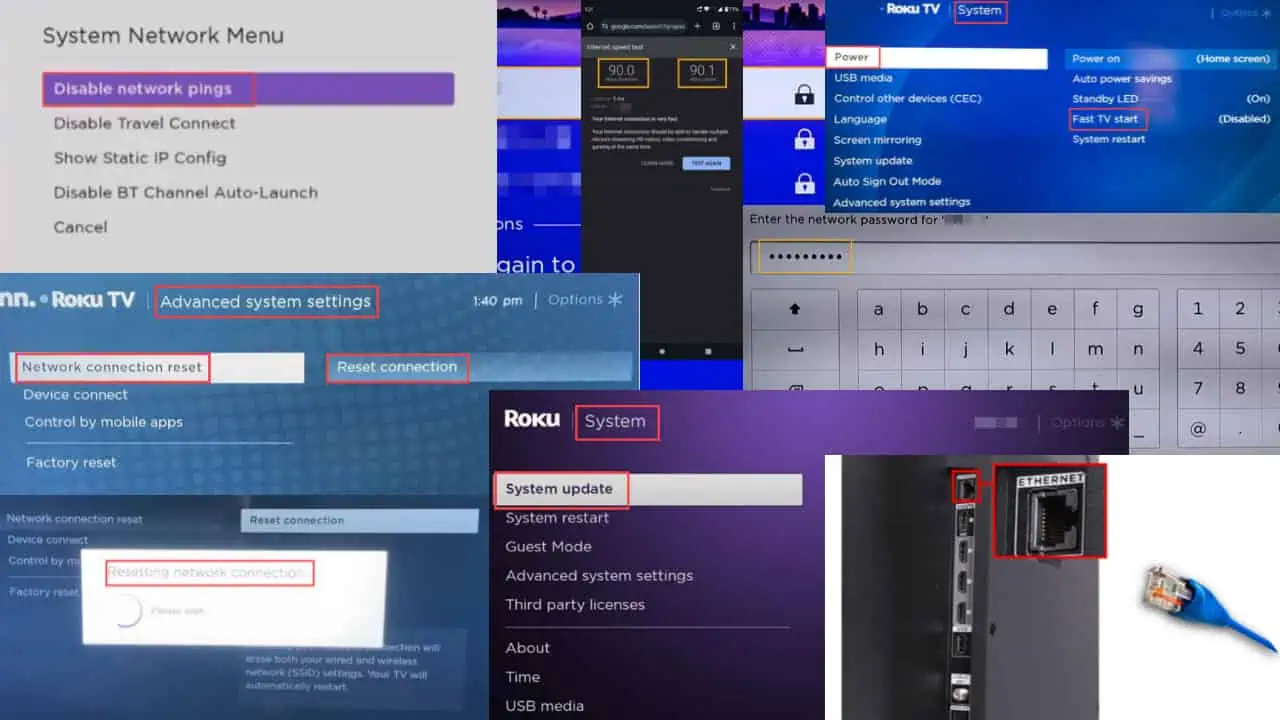
¿Qué puedes hacer si Roku no se conecta a Wi-Fi después del reinicio? Como sabes, restablecer tu dispositivo puede ayudar a resolver varios problemas técnicos. Pero, ¿qué pasa si después de eso no logras conectarlo a tu red Wi-Fi?
Si se encuentra en esta situación problemática, continúe leyendo para encontrar 12 soluciones simples y vuelva a ver su programa de televisión favorito.
¿Cómo arreglar que Roku no se conecte a Wi-Fi después del reinicio?
Solución 01: conectarse manualmente a la red Wi-Fi
Después de restablecer el Roku TV, todas las configuraciones de red anteriores desaparecerán. Por lo tanto, necesitarás conectarte manualmente a tu Wi-Fi red.
- Utilice su control remoto Roku para seleccionar Ajustes.
- Navegue hasta la Nuestra red .
- Seleccione Inalámbrico (Wi-Fi) y pasar a Configurar una nueva conexión Wi-Fi.
- Seleccione su proveedor red preferida de la lista de redes Wi-Fi disponibles.
- Si su red no está en la lista, seleccione Escanee de nuevo para ver todas las redes.
- Escriba el Contraseña de wifi usando el teclado en pantalla.
- Si desea ver la contraseña escrita, seleccione Mostrar contraseña.
- Ahora elige Contacto y espere hasta que el Roku TV esté conectado a la red.
Solución 02: compruebe si ha introducido la contraseña correcta
Es posible que alguien haya cambiado la contraseña sin su conocimiento. En ese caso, el anterior no funcionará. Por lo tanto, asegúrese de que la contraseña que ingresó para su red Wi-Fi sea correcta.
Solución 03: compruebe si se ha conectado al SSID correcto
Conectarse al SSID incorrecto no funcionará. Por lo tanto, debe tener mucho cuidado si hay varios SSID disponibles con nombres similares o casi similares.
Solución 04: Verifique la intensidad de la red
Con una señal débil, no podrás establecer una conexión de red estable. Por lo tanto, debe verificar la intensidad de la señal de la red si ocurre algún problema de conectividad. Si la señal es débil, acerque el televisor Roku y el enrutador.
Solución 05: verifique la velocidad de Internet
Además de la intensidad de la señal de Wi-Fi, también debes verificar la velocidad de Internet. Según Roku, necesitas una velocidad de descarga de 3 Mbps para ver contenido SD y una velocidad de descarga de 9 Mbps para HD. A continuación le indicamos cómo comprobarlo:
- Toma tu teléfono inteligente y acércate al televisor Roku.
- Conecte su teléfono inteligente a la misma red a la que está conectado su Roku TV.
- Ahora, verifique la velocidad de descarga de la red con sitios web de prueba de velocidad de Internet como Prueba de velocidad de Ookla.
Solución 06: restablecer manualmente la conexión Wi-Fi de Roku
También puedes intentar restablecer tu conexión de red. Esto desconectará el punto de acceso y también restablecerá el controlador de red de Roku para obtener el mejor rendimiento.
- Haga clic en el Inicio del botón.
- mover a Ajustes y seleccionar System.
- Navegue hasta Avanzado System Ajustes.
- Seleccione Restablecimiento de la conexión de red.
- Finalmente, elige Restablecer la conexión.
Solución 07: reinicie Roku TV y enrutador
Usted podría reiniciar Roku TV y el enrutador Wi-Fi y verifique si el problema está resuelto. Si el reinicio no funciona, también puedes intentar reiniciarlo.
- Apague su televisor Roku.
- Retire el enchufe de la toma de corriente.
- Esperar segundos 15-30.
- Ahora, conecta el cable de alimentación y enciende el Roku TV.
Solución 08: deshabilite los pings de red
El ping de red es una función de Roku que ayuda a su televisor a solucionar cualquier problema de red. Sin embargo, también podría ser responsable de este problema de conexión. Puedes desactivarlo con estos pasos:
- Pulse el botón Inicio en su control remoto Roku.
- Seleccione Ajustes e ir a Nuestra red.
- Navegue hasta la Nuestra Empresa sección de la red.
- Desplace hacia abajo Pings de red y selecciona eso.
- Elige Deshabilitar para desactivar esta función y solucionar cualquier problema de conexión.
Solución 09: actualice el firmware de Roku
Si su Roku no se conecta a Wi-Fi después del reinicio, podría deberse a que el sistema operativo o el software del televisor están desactualizados. Asegúrese de actualizarlo para conectarse sin problemas a la red.
- Haga clic en el Inicio botón en el control remoto de Roku.
- Seleccione Ajustes y elige System.
- Navegue hasta Actualizacion del sistema.
- Seleccione Comprobar ahora para que su televisor busque nuevas actualizaciones del sistema operativo. Si está disponible, descargará e instalará automáticamente la actualización.
Solución 10: habilite el inicio rápido de TV
El inicio rápido de TV es una configuración que puede desactivar automáticamente el chip Wi-Fi cuando el televisor está apagado. Como esta configuración podría ser la razón por la que no puedes conectarte, asegúrate de que esté activada o habilitada.
- Pulse el botón Inicio en su control remoto Roku.
- Navegue hasta Ajustes.
- Ve a System y elige Motor.
- Seleccione Inicio rápido de TV.
- Seleccione Habilitar inicio rápido de TV.
Solución 11: cambiar el canal de Wi-Fi
El canal de su enrutador Wi-Fi juega un papel importante a la hora de establecer una conexión fluida y estable.
Si su enrutador funciona solo a 2.4 GHz y su televisor Roku intenta conectarse a un canal de 5 GHz, no podrá conectarse. De manera similar, no funcionará si el enrutador funciona a 5 GHz y Roku intenta conectarse a 2.4 GHz.
Solución 12: use un cable Ethernet
Si tienes el modelo Roku Ultra, también puedes conectarlo a internet mediante un cable ethernet.
- Conecta el Roku TV al enrutador usando un Cable de ethernet.

- Elige Con conexión de cable y siga las instrucciones en pantalla para conectarse correctamente.
Entonces, ahora sabes qué hacer si Roku no se conecta a Wi-Fi después del reinicio. Simplemente comienza con las técnicas una por una y disfruta de tus programas favoritos.
Si tienes alguna pregunta sobre este tema, escríbela en la sección de comentarios. También puedes compartir tus experiencias y consejos.